超级浪漫!PPT怎么做出流星雨和连续的电影胶片的效果?
2018-03-26 21:10 责任编辑:砕月
曾经我们渴望遇见流星,许下心中小小愿望,曾经我们也围坐在一起,欣赏从胶片里倒映出来的画面。这些回忆至今都历历在目,现在我就给大家介绍一下如何用PPT做出流星雨和连续的电影胶片的动画效果。一 流星雨动画效果制作1、打开Microsoft Office PowerPoint20102、单击菜单栏中“插入”一栏,选择形状中的线条,插入直线。3、移动线条到幻灯片的上方,右键单击线条,在弹出的工菜单里设置线
曾经我们渴望遇见流星,许下心中小小愿望,曾经我们也围坐在一起,欣赏从胶片里倒映出来的画面。这些回忆至今都历历在目,现在我就给大家介绍一下如何用PPT做出流星雨和连续的电影胶片的动画效果。
一 流星雨动画效果制作
1、打开Microsoft Office PowerPoint2010
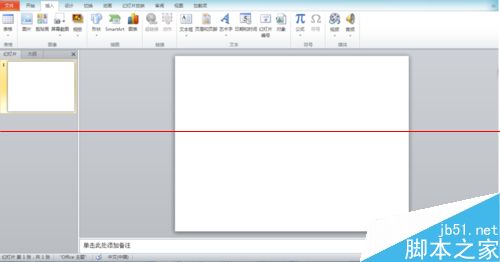
2、单击菜单栏中“插入”一栏,选择形状中的线条,插入直线。
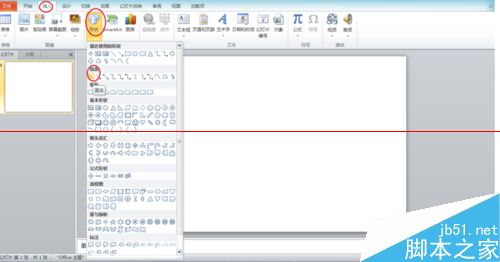
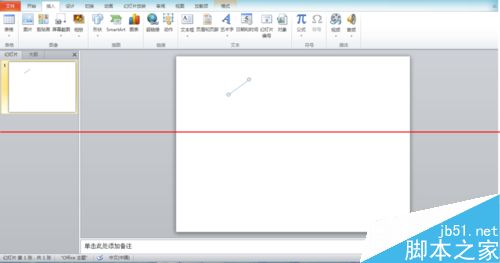
3、移动线条到幻灯片的上方,右键单击线条,在弹出的工菜单里设置线条的颜色为白色,根据需要选择线条的粗细。
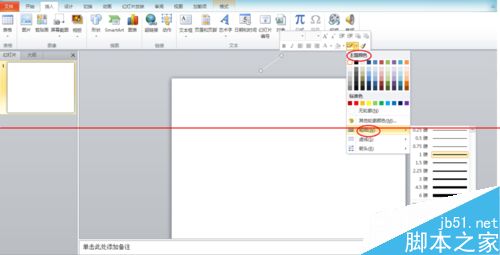
4、选中线条,单击菜单栏里的“动画”,选择动作路径“直线”。
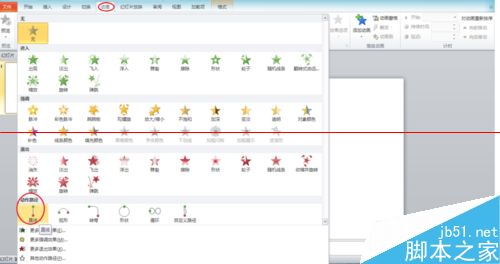
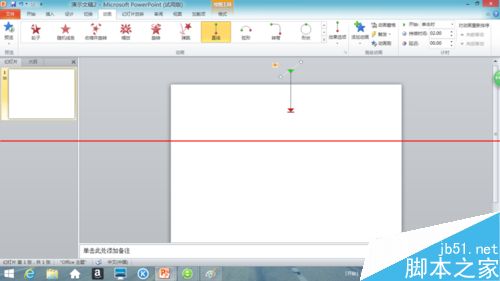
5、拖动箭头,将”直线“动作路径贯穿于幻灯片。
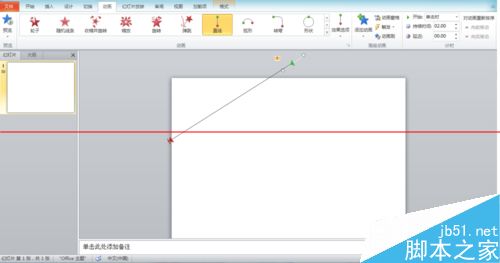
6、单击菜单栏中“动画”→“动画窗格”,会在幻灯片的右侧打开一个动画窗格的窗口。
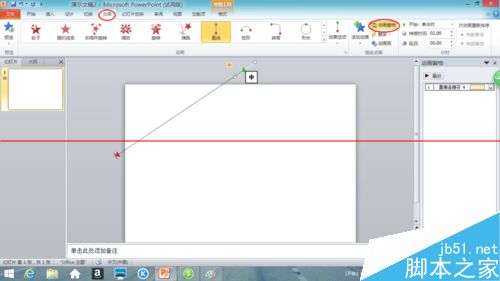
7、右键单击选定动画窗格窗口里的动画,在弹出的快捷菜单中单击”计时“,弹出一个对话框。


8、单击对话框“计时”栏进行基本设置,在“开始”栏选择“与上一动画同时”让动画效果连贯;在“延迟”栏里根据需要设置延迟时间,可以延迟动画的播放;在“期间”栏里根据需要设置播放时间,可以控制动画进行的快慢:在"重复“栏里选择“直到幻灯片末尾”,可以让动画连续不断的重复播放。设置完以后,单击右下角的确定。
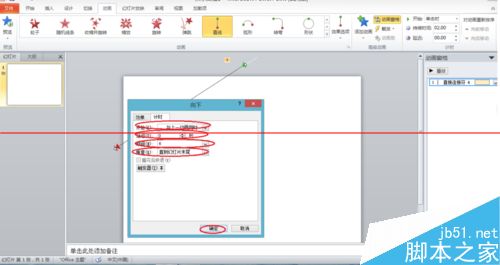
9、把幻灯片的背景设置成较暗的背景,以此来凸显动画效果。在幻灯片空白区域,单击右键,在弹出的快捷菜单中单击”设置背景格式“,在弹出的对话框里根据自己喜好设置相应背景,这里我选择“图片或纹理填充”里的文件里的图片。
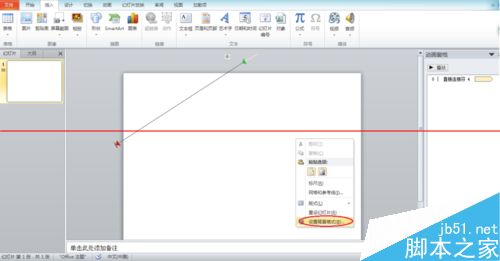


10、单击菜单栏里”幻灯片放映“→“从当前幻灯片开始”,就可以观看幻灯片放映。
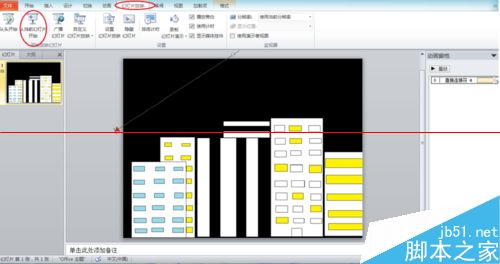
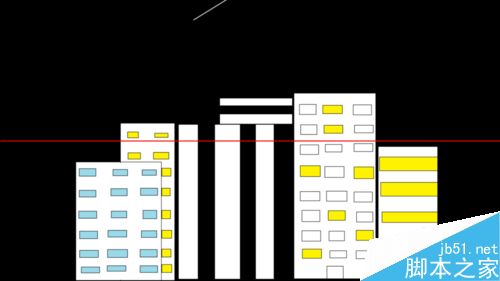

11、为了做出许多的流星,形成流星雨,你可以选择之前插入的直线,右键单击,在弹出的快捷菜单里单击”复制“,在幻灯片空白区域单击右键,在弹出的快捷菜单里单击粘贴(或者直接选中,运用快捷键ctrl+c复制,ctrl+v粘贴),根据你的想法决定你复制的多少。

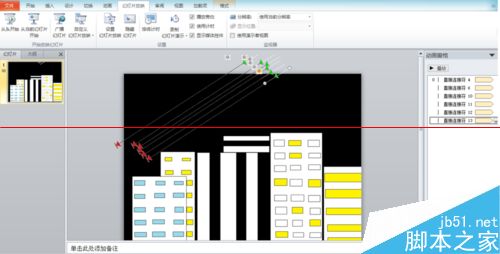
12、将线条移动分散到幻灯片上方的不同区域,并对复制之后的线条进行动画设置,设置方法及要求和上面的线条设置相同,需要注意的是合理地设置各个线条的“延迟”效果,会使各个线条出来的时间不同,使流星雨效果更加逼真。设置好之后就可以观看幻灯片,欣赏流星雨了。

二、电影胶片动画制作
1、打开Microsoft Office PowerPoint2010,选择幻灯片的版式为空白。

2、单击菜单栏里"插入"→“形状”,选择矩形框。在幻灯片里插入矩形框。
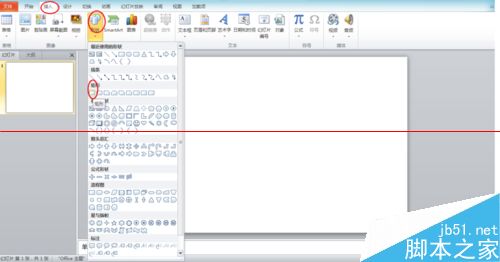

3、对矩形框进行基本设置,单击选中矩形框,单击右键,在弹出的菜单栏里选择形状填充颜色为白色,形状轮廓颜色为黑色。
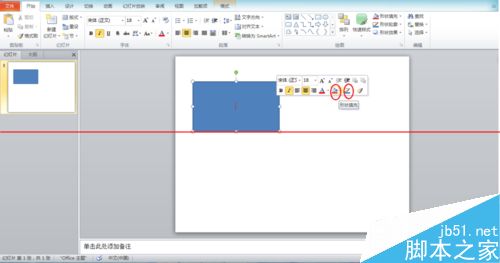

4、用上述方法,在矩形框里再插入一个较小的矩形框
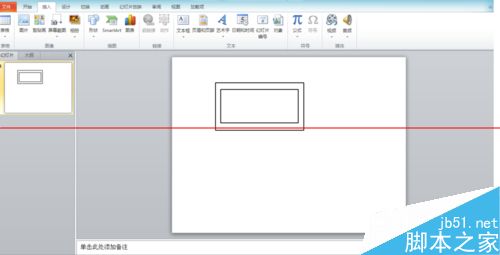
5、将两个矩形框之间的空间设置成黑色,只需单击大的矩形框,将其的形状填充设置为黑色。
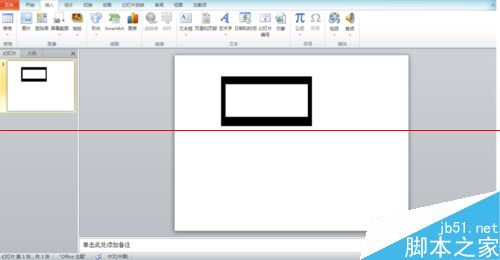
6、用上述方法,在两个矩形框之间插入一个更小的矩形框
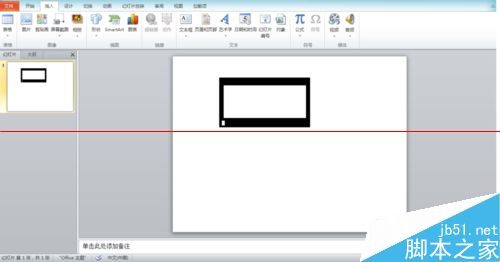
7、将最小的矩形框进行粘贴复制,并均匀的排布在两个矩形框之间的空间里(这里建议用快捷键ctrl+c复制,ctrl+v粘贴,并利用上下左右键移动比较方便快捷,)
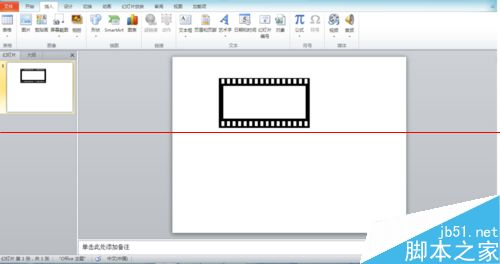
8、组合图形。按住鼠标左键,拖动鼠标,将所有矩形框包含在鼠标拖动形成的区域后,松开鼠标左键。
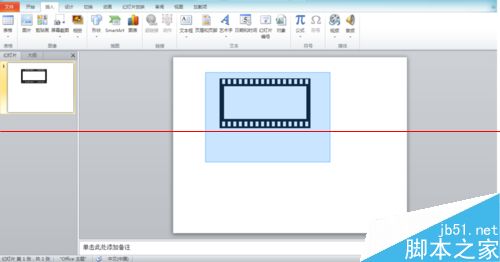
9、将鼠标移动到矩形框内,单击鼠标右键,在弹出的快捷菜单里选择组合,即可将所有矩形框组合在一起,不会分开了。
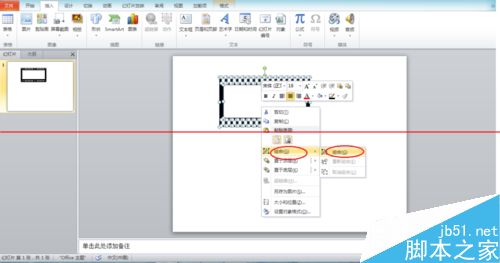
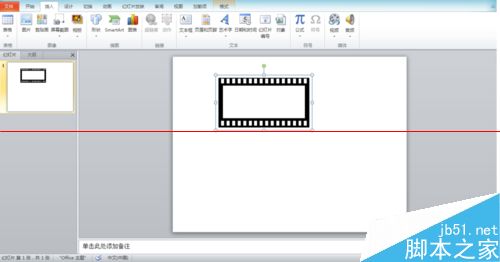
10、根据需要,复制粘贴制作好的胶片图形,选中胶片白色区域,单击右键,在弹出的菜单栏里,选择形状填充里的图片,插入你想插入的图片。
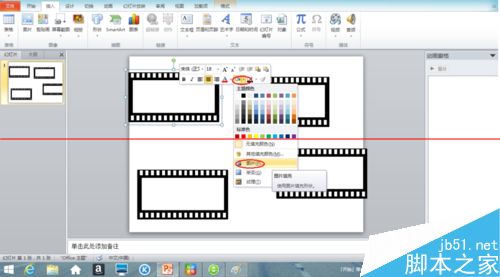

11、选定一张做好的胶片,对其进行动画设置,选择动画“飞入”,效果选项“自右侧“。
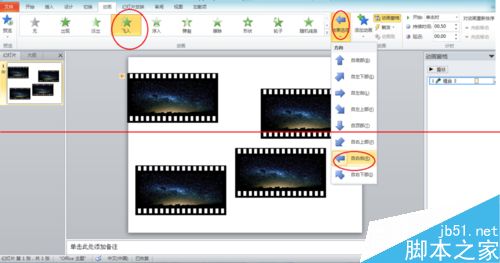
12、在动画窗格里,选中动画,单击右键,在弹出的菜单栏里选择”计时“,会弹出一个对话框,在弹出的对话框里,选择”计时“,在“开始”栏里选择与”上一动画同时“,在“延迟”栏里合理设置延迟效果,在“期间”栏里合理的设置动画时间,在“重复”栏里选择“直到幻灯片末尾”
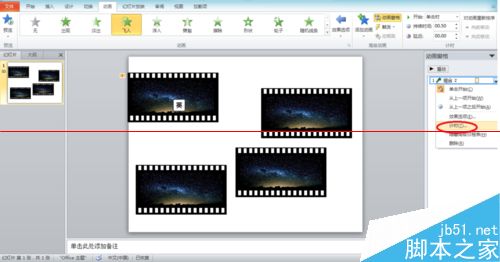

13、用上述方法对其他的胶片进行相同设置,需要注意的是合理设置不同的延迟时间,会使所以胶片出来时会一张接一张。最后将所以胶片依次重叠在幻灯片左上角空白区域。
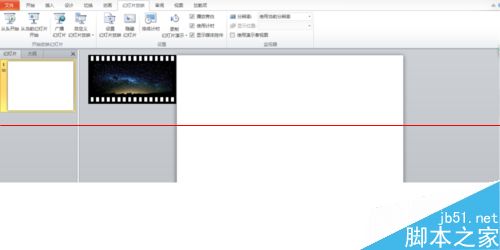
14、单击菜单栏里“幻灯片放映”→"从当前幻灯片开始",就可以观看效果了

热门标签更多
相关推荐
-
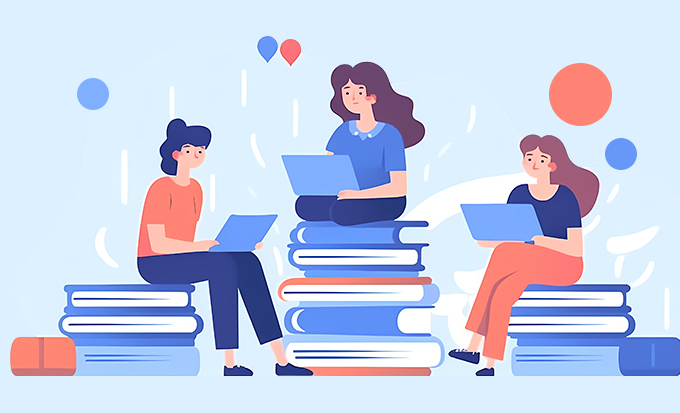
职业安全教育ppt课件教学设计,职业安全教育ppt课件内容怎么做?
本篇文章是根据老师的角度,以职业安全教育ppt课件为主题,分别生成教学目标、教学重点、教学方法、教学过程、教学总结的教学指南。.........
2023-06-07
-

幼儿园防火课件ppt教学设计,幼儿园防火课件ppt内容怎么做?
本文针对幼儿园防火课件ppt,从教学目标、教学重点、教学方法、教学过程、教学总结等方面进行了详细的教学指导,旨在增强幼儿的防火意识和能力,提高幼儿园的防火能力。.........
2023-06-16
-

执行的PPT培训课件教学设计,执行的PPT培训课件内容怎么做?
本次PPT培训课件的培训旨在让学员掌握PPT培训课件的制作方法和技巧,提高其教学效果和表现能力。学员能够使用多种功能模板和设计工具提高课件的表现效果,使用多媒体资源和互动元素增强PPT培训课件的教学效果。.........
2023-06-13
-
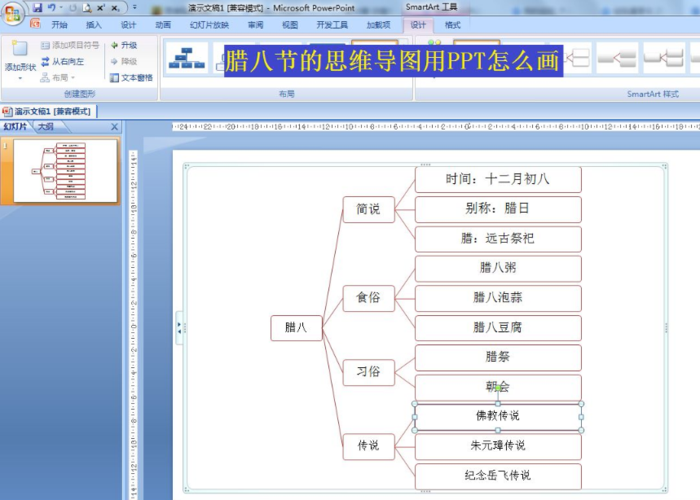
如何用PPT画腊八节思维导图
为了更好展示我国的传统文化,可以通过思维导图的方法来介绍,这样人们对节日文化的了解更直观。今天小编就和大家分享一下腊八节的思维导图用PPT怎么画。ppt模板文章推荐:如何用PPT绘制充电器和数据线简笔画PPT如何......
2021-04-03
-
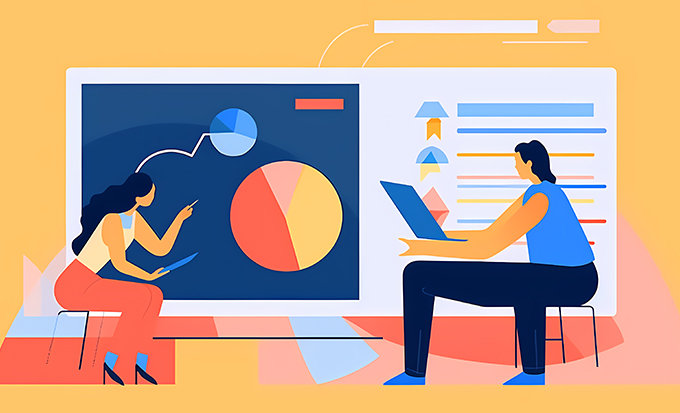
SPC培训PPT课件教学设计,SPC培训PPT课件内容怎么做?
本文通过老师的视角,详细讲解了SPC培训PPT课件的教学目标、教学重点、教学方法、教学过程和教学总结,帮助学员理解SPC工具的基本概念和应用方法,提高工作效率和质量。.........
2023-06-08
-

婵PPT课件教学设计,婵PPT课件内容怎么做?
本文为您介绍PPT制作的基本技能和方法,包括选取合适的主题、添加文字和图片、设置动画等操作,帮助您提高展示信息的能力和效果,从而提升沟通效果和表达能力。.........
2023-05-19
-
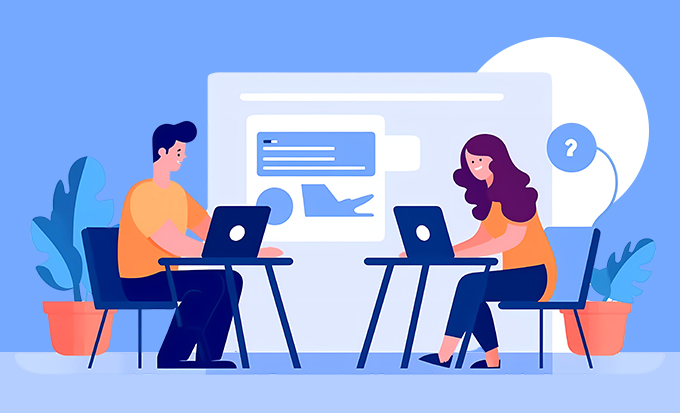
茶艺培训ppt课件模板教学设计,茶艺培训ppt课件模板内容怎么做?
本文介绍了茶艺培训ppt课件模板的教学目标、重点、方法、过程及总结。通过多种教学方法相结合,教授茶艺基本概念、器具使用方法等内容,培养学生对茶艺文化的兴趣和认知,提高实践操作能力。.........
2023-06-02
-

流程课件ppt模板教学设计,流程课件ppt模板内容怎么做?
本文章介绍了流程课件ppt模板的基本概念、设计原则和应用技巧,以及使用PPT软件创建和编辑流程课件ppt模板的方法和技巧。通过学习,可以提高视觉表达能力和演示技巧。.........
2023-05-31
-

新品发布课件ppt模板教学设计,新品发布课件ppt模板内容怎么做?
本篇文章介绍了一套针对新品发布课件PPT模板设计的教学方案,包括教学目标、教学重点、教学方法、教学过程和教学总结。通过本课程,能够使学生掌握PPT模板的设计原则和不同场合下的设计要点,提高设计水平和软件操作技巧。.........
2023-05-28
-

PPT怎么画重重复复的画
今天和大家分享一下使用PPT来进行美术画画教学,那么重重复复的画怎么画呢?更多下载请点击ppt家园。小编推荐:PPT怎么设计烛光闪烁动画效果PPT怎么制作印章文字动画PPT怎么设置飞机起飞动画效果同一种图形绕着圆形边 ......
2021-01-10




 扫码加微信客服有好礼
扫码加微信客服有好礼